Монитор надежности и производительности, представленный в Windows Vista, представляет собой хороший интегрированный инструмент, который позволяет отслеживать и проверять, как выполняются приложения, влияющие на производительность вашего компьютера, как в режиме реального времени, так и путем сбора данных журнала для последующего анализа. В этом посте мы увидим, как использовать Performance Monitor or PerfmonКак это называется, в Windows 10 / 8. То же самое относится к Windows 7
Используйте Perfmon
Обновление за июнь 2023 г .:
- Шаг 1: Скачать PC Repair Data Collector Set.
Дайте ему имя и выберите Создать вручную (Дополнительно) установить параметры самостоятельно.
Выберите тип данных для записи. Нажмите кнопку «Далее
Нажмите Добавьте и выберите счетчики производительности, которые вы хотите записать, Обычно это может быть память, загрузка процессора и т. Д.
Когда выбор будет завершен, нажмите ОК.
Выберите интервал и единицы измерения и нажмите «Далее».
How to Enable Windows 10 Performance Monitor Widget
Выберите место, где вы хотите сохранить данные.
Как бы вы хотели выполнить задачу? Оставьте значение по умолчанию или используйте кнопку «Изменить», чтобы выбрать другого пользователя. Щелкните Готово.
Вы видите новую запись в правом поле. Щелкните правой кнопкой мыши и выберите «Пуск».
Когда вы закончите, снова щелкните правой кнопкой мыши и выберите Стоп.
Файл журнала данных создается и хранится в указанном месте. Нажмите на файл, чтобы отобразить его в мониторе производительности.
Теперь вы можете анализировать данные с каждого из счетчиков.
Во время выполнения задачи вы можете в любое время изменить ее свойства, щелкнув правой кнопкой мыши сборщик данных на левой панели и выбрав Свойства.
Некоторые полезные сочетания клавиш для запуска монитора надежности и автономного монитора производительности, которые можно использовать с помощью команды «Выполнить»:
- / отн : Запускает монитор надежности
- : Запустить автономный монитор производительности
Наше следующее сообщение покажет, как создать отчет о работоспособности системы для вашего компьютера с Windows.
Вы также можете быть заинтересованы в использовании Windows Reliability Monitor и Resource Monitor.
Совет экспертов: Этот инструмент восстановления сканирует репозитории и заменяет поврежденные или отсутствующие файлы, если ни один из этих методов не сработал. Это хорошо работает в большинстве случаев, когда проблема связана с повреждением системы. Этот инструмент также оптимизирует вашу систему, чтобы максимизировать производительность. Его можно скачать по Щелчок Здесь
Источник: windowsbulletin.com
Perfmon.exe — что это за процесс и как устранить проблемы с ним

Performance Monitoring Windows Server + How to Use Perfmon + Which counters to add in Perfmon
В системе работает огромное количество процессов одновременно. Они обеспечивают ее всеми необходимыми функциями и опциями. В статье мы поговорим о том, что это за процесс — perfmon.exe. Вы узнаете, какую роль он играет в системе, где расположен, какие могут возникать проблемы с ним, а также способы по их устранению.
Perfmon.exe — что это за процесс?
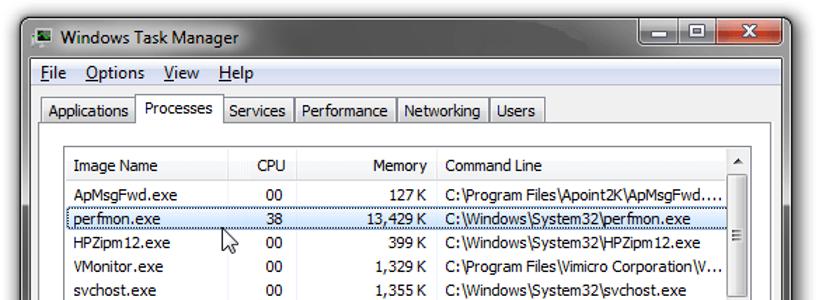
В первую очередь выясним, зачем в системе этот процесс вообще есть. А необходим он по той причине, что является исполнительным файлом утилиты «Монитор ресурсов». Само приложение — это набор инструментов, которые необходимы для контроля системы. В нем вы можете просматривать все процессы, которые запущены в настоящее время, следить за нагрузкой на центральный процессор, отслеживать файлы, засоряющие оперативную память, и так далее. Процесс является неотъемлемым компонентом ОС, то есть удалить или завершить у вас его не получится.
Где он находится
Теперь вы знаете, что это за процесс — perfmon.exe, поэтому сейчас перейдем к вопросу о его местонахождении в системе. Это необходимо знать, чтобы отличать вирусную атаку, скрывающуюся под таким именем, от подлинного.
Итак, исполняемый файл perfmon.exe находится в папке System32, что помещена в каталог Windows на локальном системном диске. Именно оттуда происходит запуск одноименного процесса, а, соответственно, и приложения «Монитор ресурсов».
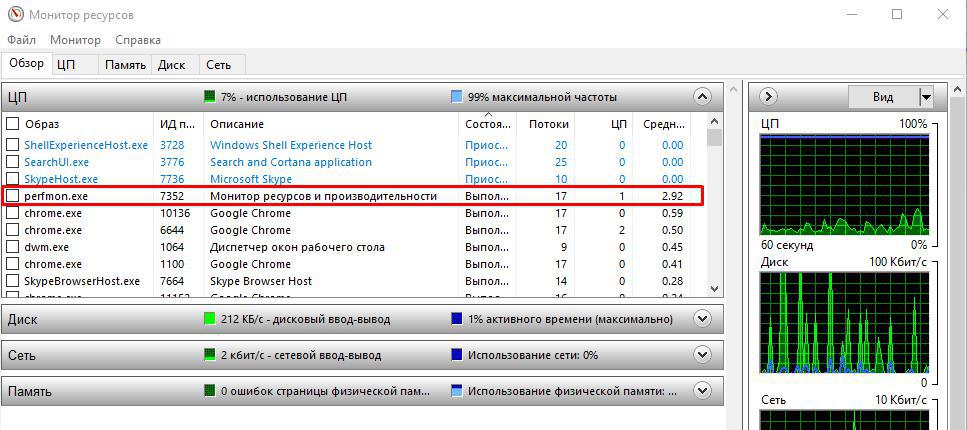
Возможные проблемы
Во время работы за компьютером могут возникать ошибки, относящиеся к процессу perfmon.exe. Чаще всего это наблюдается в Windows Vista. Сейчас рассмотрим способы их устранения:
- Если на Windows Vista отключен контроль учетных записей, то в процессе работы за компьютером он может попросту зависнуть, отчего поможет только полный перезапуск системы. Чтобы избавится от этой проблемы, потребуется установить последнее обновление через «Центр обновлений Windows».
- Второй причиной может стать нелицензионная версия операционной системы. Как бы это банально не звучало, но, пользуясь пиратской копией, шанс «словить» зависание существенно возрастает. Чтобы избавится от этого, приобретите ключ или же установите более стабильную сборку.
Это были самые частые проблемы. Теперь вы знаете не только, что это за процесс — perfmon.exe, но и как избавиться от проблем, связанных с ним. Специалисты советуют внимательно относится к программам, которые устанавливаются на ПК, особенно скачанным из Интернета.
Заключение
Вот мы и выяснили, что это за процесс — perfmon.exe, почему он так важен для системы. На самом деле, утилита потеряла свою популярность. Чаще пользователь использует «Диспетчер задач», но все же для решения серьезных проблем с системой «Монитор ресурсов» незаменим.
Источник: fb.ru
Мониторинг параметров системы – программа Performance Monitor

Из этой статьи вы узнаете об очень маленькой, но полезной программе Performance Monitor, позволяющей отслеживать активность процессора, коэффициент использования оперативной памяти и диска, а также интенсивность использования сети.
Простая бесплатная программка Performance Monitor (Монитор производительности) позволяет просматривать в режиме реального времени следующие основные параметры системы:
Загрузка центрального процессора. Контролируется процент использования процессорного времени на обработку команд ядра операционной системы и на работу с пользовательскими приложениями.
Использование оперативной памяти. Отображается объем доступной и используемой памяти, включая потребляемую физическую и страничную память.
Использование диска. Контролируется время, затрачиваемое диском на обработку запросов чтения и записи.
Использование сети. Отображается скорость обмена данными по сети, то есть текущая скорость отправки и получения данных.
Конечно, существует множество более функциональных программ, аналогичных по назначению Performance Monitor, но если вам нужно простое приложение, потребляющее совсем немного памяти, то эта программа будет хорошим выбором.
С Performance Monitor вы получите возможность контролировать текущие параметры системы непосредственно из системного трея. Вы также сможете наблюдать графики, отображающие основные характеристики системы в данный момент времени, на красочных панелях, которые размещаются в любом, выбранном вами месте рабочего стола.
Программа Performance Monitor работает с любой версией Windows и доступна, как в устанавливаемом, так и в портативном вариантах. Скачать программу Performance Monitor можно с сайта разработчика .Устройство и настройка программы Performance Monitor
Для настройки параметров Performance Monitor, нужно выбрать в меню пункт « Settings… », после чего должно открыться окно настроек, состоящее из пяти вкладок.
Установка программы не имеет каких-либо особенностей – все, как всегда. После запуска Performance Monitor, иконки программы появятся в системном трее (области уведомлений), а на рабочем столе вы увидите панели с графиками, отображающими работу системы. Чтобы просмотреть статистические данные использования конкретного компонента системы, достаточно навести курсор на его панель или значок в трее.
Чтобы просмотреть статистические данные использования конкретного компонента системы, достаточно навести курсор на его панель или значок в трее.  При щелчке правой кнопкой мышки по любой панели или значку в трее, открывается контекстное меню, показанное на рисунке.
При щелчке правой кнопкой мышки по любой панели или значку в трее, открывается контекстное меню, показанное на рисунке. 
 Вкладка « General », на которой открывается окно, содержит элементы настройки общих параметров программы.
Вкладка « General », на которой открывается окно, содержит элементы настройки общих параметров программы.
- Автозапуск с Windows.
- Сквозной режим. В этом режиме панели закреплены на выбранных местах и не реагируют на действия мышки.
- Частота обновления данных.
- Видимость панелей.
- Стиль отображения панелей (вид через плоское или выпуклое стекло).
- Всегда поверх окон.
- Всегда показывать название параметра на панелях.
Остальные вкладки предназначены для настройки отображения конкретных компонентов системы. Например, вкладка « Cpu » позволяет настроить следующие параметры:

- Показывать эту панель.
- Размер панели.
- Показывать в области трея.
- Цвет фона.
- Настройка переднего плана (графика).
- Цвет переднего плана.
Как видите, программа позволяет настроить отображение контролируемых параметров по вашему вкусу. Например, вы можете убрать все панели с графиками с рабочего стола, а просматривать статистику с помощью значков в системном трее.
Используя соответствующие настройки, вы легко можете изменить размер панелей. Панели можно закрепить в нужном месте рабочего стола, а также уменьшить их прозрачность, чтобы они не отвлекали вашего внимания. Для лучшего восприятия, вы можете изменить цвет панелей (цвет фона и цвет самих графиков).
Вот на сегодня пока и все. Надеюсь, вы убедились, что Performance Monitor является удобной программой, не загружающей процессор и использующей минимальное количество памяти. Спасибо за внимание.
Программы для запуска, обновления и оптимизации работы компьютера.
Источник: www.liveinternet.ru